블렌더에서 모델링 작업을 하다 보면, 메쉬를 원형으로 배열해야 될 때가 있습니다. 그래서 블렌더에서 메쉬를 원형으로 배열하는 방법을 알아보도록 하겠습니다.

원형으로 배열하는 방법
블렌더에서 원형으로 배열하는 방법을 알아보도록 하겠습니다. 블렌더에서 메시에 modifier > array를 적용하면, 1열로 배열되는 것을 확인할 수 있습니다. Array를 사용하다 보면, 원으로 배열하고 싶은 데, 어느 부분을 만져야 하지 하는 의문이 생깁니다. 그것을 알아보도록 하겠습니다.

우선, Shift + A에서 박스를 꺼냅니다. 예를 들기 위해서 박스를 생성한 것입니다. 원하는 오브젝트 어느 것도 가능합니다. Edit Mode로 들어가서 A, 전체를 잡고 X축 또는 Y축, 그리고 Z 축으로 이동을 해줍니다. 원하는 방향으로 이동을 하면 됩니다. Edit Mode에서 이동을 하는 이유는 오브젝트의 Origin을 0점에 두기 위함입니다. 하지만 중심은 어디든 될 수 있습니다. 이것은 하나의 예를 들고 있는 것입니다.

그러고 나서, Shift + A에서 Empty > Plain Axes를 꺼냅니다.
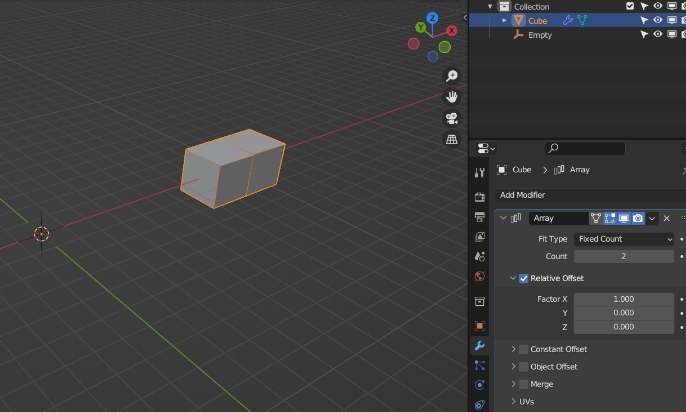
그리고 원래의 오브젝트를 선택, Modifier > Array를 적용합니다. Factor X 값이 기본적으로 1이 적용되어 있습니다. 0으로 바꿔줍니다.

그리고 Object Offset 를 체크하고 Object에 생성한 Plain Axes를 선택합니다. Count에는 배열하고 싶은 숫자를 넣어줍니다.

그리고 다시 중심이 될 Plain Axes를 선택합니다. 그리고 Rotation 값을 줍니다. 그럼 위 그림처럼 원형으로 배열되는 것을 확인할 수 있습니다.
이렇게 블렌더에서 원형으로 배열하는 방법을 알아보았습니다.
'Blender' 카테고리의 다른 글
| 블렌더에서 휠 애니메이션하기 (0) | 2023.08.18 |
|---|---|
| 블렌더에서 하나의 오브젝트만 와이어프레임 표시하기 (0) | 2023.08.13 |
| 블렌더 시작화면 저장하기 (0) | 2023.08.05 |
| 블렌더에서 단축키 설정하기 (0) | 2023.08.05 |
| 블렌더에서 uv 추출하기 (0) | 2023.07.31 |




댓글